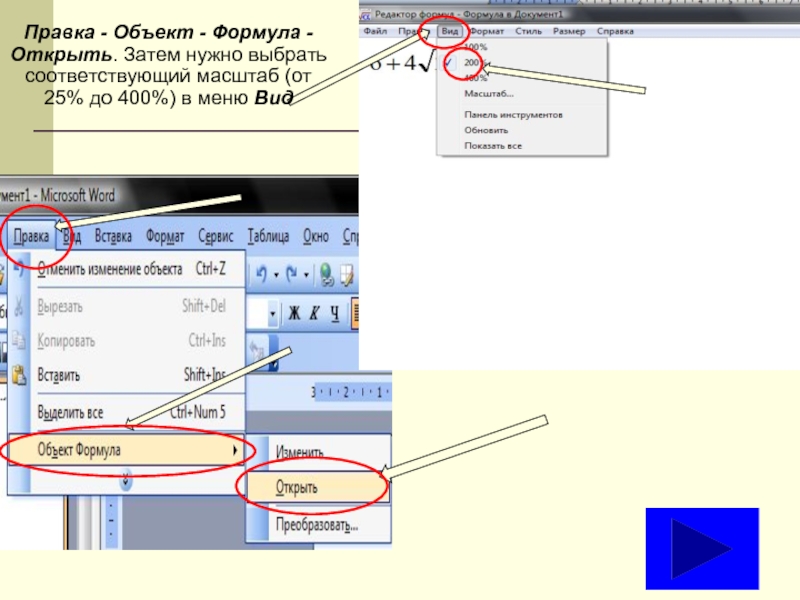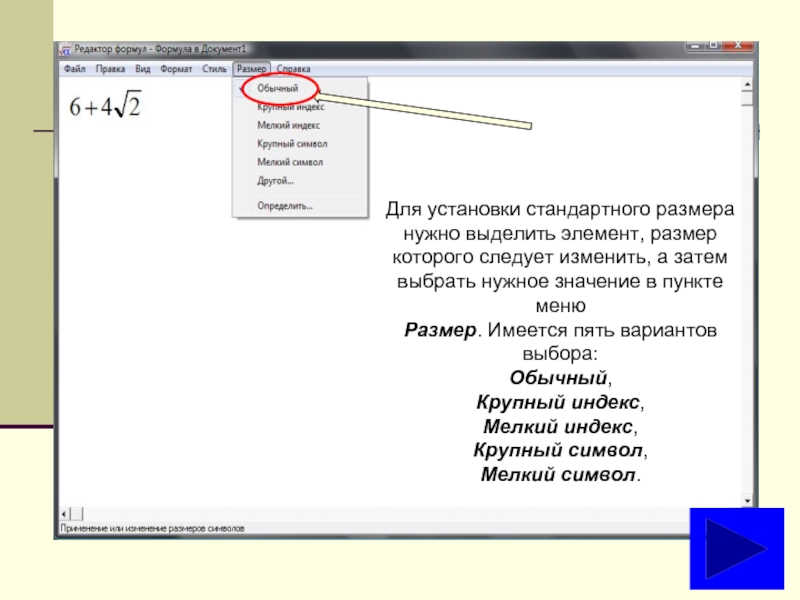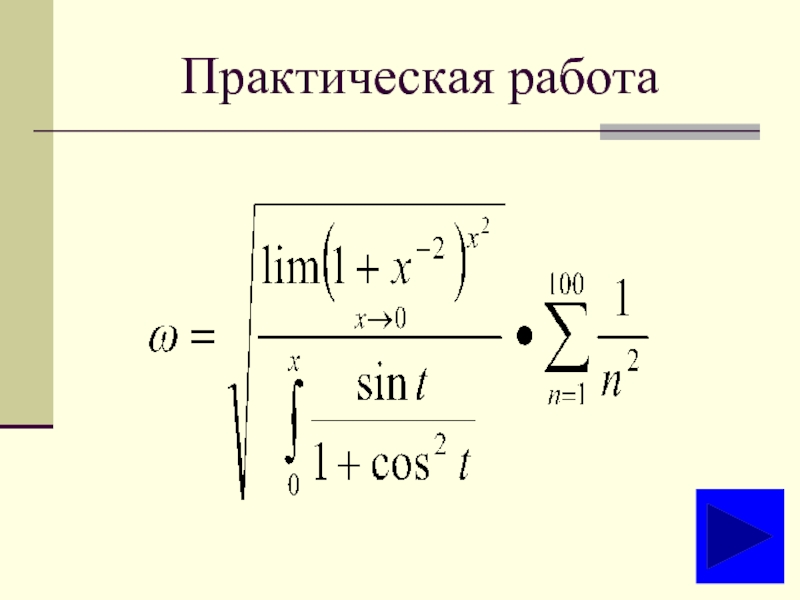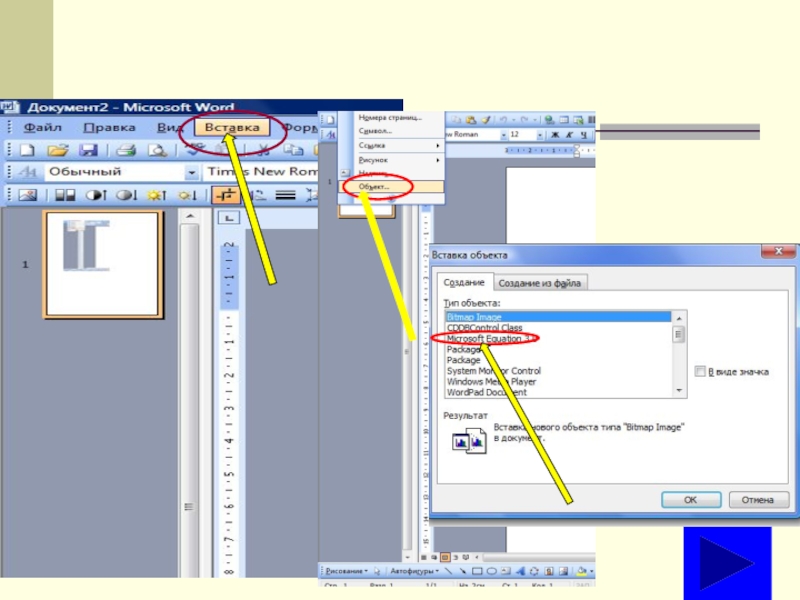средств редактирования
математических текстов"
- Главная
- Разное
- Дизайн
- Бизнес и предпринимательство
- Аналитика
- Образование
- Развлечения
- Красота и здоровье
- Финансы
- Государство
- Путешествия
- Спорт
- Недвижимость
- Армия
- Графика
- Культурология
- Еда и кулинария
- Лингвистика
- Английский язык
- Астрономия
- Алгебра
- Биология
- География
- Детские презентации
- Информатика
- История
- Литература
- Маркетинг
- Математика
- Медицина
- Менеджмент
- Музыка
- МХК
- Немецкий язык
- ОБЖ
- Обществознание
- Окружающий мир
- Педагогика
- Русский язык
- Технология
- Физика
- Философия
- Химия
- Шаблоны, картинки для презентаций
- Экология
- Экономика
- Юриспруденция
Тема: презентация
Содержание
Слайд 1
Тема:
Выполнила: Преподаватель ОГОУ НПО ПУ№12 Пенкина Юлия Львовна
"Использование специализированных
Слайд 2
Практическое задание
Вставка формулы
Символы
Масштаб
формул
Изменение
размера
Изменение
стандартных
размеров
Физкультминутка
Слайд 5Использование символов с панели инструментов шаблонов.
Для вставки символа в формулу
нажмите кнопку в верхнем ряду панели инструментов, а затем выберите определённый символ из палитры, появляющейся под кнопкой.
В нижнем ряду панели инструментов редактора формул расположены кнопки, предназначенные для вставки шаблонов или структур, включающих символы дробей, радикалов, сумм, интегралов, произведений, матриц и др. или соответствующих пар символов, например, круглых и квадратных скобок.
В нижнем ряду панели инструментов редактора формул расположены кнопки, предназначенные для вставки шаблонов или структур, включающих символы дробей, радикалов, сумм, интегралов, произведений, матриц и др. или соответствующих пар символов, например, круглых и квадратных скобок.
Слайд 6
Правка - Объект - Формула -Открыть. Затем нужно выбрать соответствующий масштаб
(от 25% до 400%) в меню Вид
Слайд 7
Для установки стандартного размера нужно выделить элемент, размер
которого следует изменить,
а затем выбрать нужное значение в пункте меню
Размер. Имеется пять вариантов выбора:
Обычный,
Крупный индекс,
Мелкий индекс,
Крупный символ,
Мелкий символ.
Размер. Имеется пять вариантов выбора:
Обычный,
Крупный индекс,
Мелкий индекс,
Крупный символ,
Мелкий символ.
Слайд 8Кнопка Применить позволяет увидеть влияние изменений на формулу перед их сохранением,
а кнопка По умолчанию служит для восстановления размеров, установленных по умолчанию.
При внесении изменений в окне диалога Размеры редактируемая формула изменяется в соответствии с ними. Остальные формулы, сохраненные в документе, не изменятся, если после изменения размера шрифтов они не будут редактироваться.
При внесении изменений в окне диалога Размеры редактируемая формула изменяется в соответствии с ними. Остальные формулы, сохраненные в документе, не изменятся, если после изменения размера шрифтов они не будут редактироваться.
Слайд 13
В простых случаях можно воспользоваться вставкой символа. Word позволяет вводить многие
из специальных символов с помощью команды Вставка Символ.